电脑分辨率调不了
电脑分辨率调不了
很多小伙伴对电脑的分辨率进行调节的时候发现没有想要的分辨率,这个该怎么办呢?其实我们的电脑屏幕分辨率也是可以自由调节的,假如我们不能调节,那么要么是显卡出现了问题,要么就是我们自己没设置好电脑,今天小编带来了电脑分辨率调不了的解决方法,具体的一起来看看吧。

电脑分辨率调不了的解决方法
第一种情况:显示器分辨率调不了
这种情况不外乎两种情况:1、显卡本身有问题 2、没有正确安装驱动
解决方法:先查看显卡驱动是否已经正确安装(右键点击“我的电脑”图标,再点“设备管理器”找到“显示卡”这一项。看它的图标前是否有黄色的感叹号,如下图)
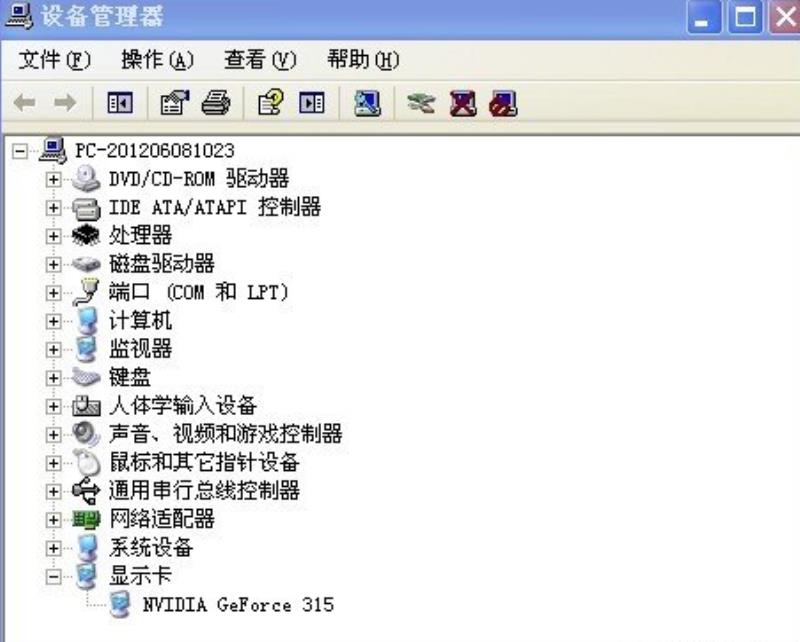
如果有黄色感叹号得话就说明显卡驱动没有安装,重新安装显卡驱动就可以了。如果重新安装驱动仍然会有黄色叹号的话,那极有可能是显卡本身坏了,只有拿去维修或直接更换显卡了。
第二种情况:显示器没有最佳分辨率
这里说的没有最佳分辨率是指在正确安装了驱动后,电脑设置里找不到对应显示器的最佳分辨率。
解决方法:如果你已经正确安装了显卡驱动程序,但是还是调不出显示器的最佳分辨率的话,首先应当从网上下载比较新的显卡驱动进行安装。如果还是不行的话那很可能是你的显示器和显卡不兼容造成的。这种不兼容得情况多出现在比较早期的集成显卡上。
分辨率相关问题
>>>屏幕分辨率调不了解决教程
>>>分辨率没有1920x1080怎么办
>>>win10分辨率设置设置不了怎么办
以上就是百科书为您带来的最佳分辨率搭配详细解答,希望可以解决掉您的困惑。想了解更多的问题请收藏百科书哟。欢迎您的查看。
电脑分辨率调不了怎么办?电脑分辨率不能调的解决方法
win10企业版电脑调整正确的分辨率可以让屏幕更加的清晰,如果分辨率不适合,会使屏幕变得模糊,给浏览信息或者处理文件带来麻烦。一些小伙伴说电脑分辨率调不了,怎么回事?为此,本文教程给大家带来电脑分辨率不能调的解决方法。
具体方法如下:
1、首先找到系统中的“计算机”图标;
2、然后选中“计算机”并点击鼠标右键,再点击“管理”选项;
3、接下来在计算机管理界面的左窗格选择“设备管理器”选项;
4、然后在右窗格中点击“显示适配器”,检查是否有叹号或者问号,如果有说明显卡驱动不正常;
5、显卡驱动不正常,可以手动重新安装显卡驱动。如果自己没有显卡驱动,也不知道具体是什么显卡的话,可以借助一些第三方软件。这里以“驱动精灵”为例。首先打开驱动精灵,软件会自动检测系统的驱动。等待软件检测完成以后,在首页找到显卡,点击“升级”;
6、然后在升级驱动向导页面里,根据自己的需要,选择相应的驱动,点击“下一步”;
7、接着点击“立即解决”;
8、等待下载完成以后,点击“安装”;
9、等待显卡驱动更新完成之后,重新启动电脑,再尝试调整分辨率。
电脑分辨率调不了的解决方法分享到这里了,如果上述的办法都不能解决问题的话,那么就不是电脑的显卡出现,极有可能是硬盘出现故障,小编的建议去找相关维修点修理。
如何调节电脑屏幕分辨率和字体大小
本文将介绍如何调节电脑屏幕分辨率和字体大小,帮助用户解决电脑屏幕显示问题。
??调节分辨率
右击桌面选属性/设置,看看分辨率设置是否合适(如果改不了分辨率,请下载驱动精灵安装显卡驱动)。
?安装显卡驱动
有时是显卡驱动问题引起的,如果是,下载驱动精灵安装显卡驱动。
?调节字体大小
按“Ctrl”键不动,在上下滚动鼠标滚轮可以调节桌面上的图标或字的大小。如果是网页,看看右下角的缩放比例是否合适。右键桌面选查看,在选大、中、小图标(Win7),右击桌面选外观/高级/在项目中选图标修改大小(XP)。右击桌面选属性/外观,选字体大小的下拉列表,选“正常”按应用即可。
?还原系统
还是不行,还原一下系统或重新安装操作系统。
电脑怎么改不了分辨率?
电脑上的分辨率只有1024*768 改不了是修改错误造成的,解决方法为:
1、首先需要鼠标右键电脑桌面打开菜单,选择显示设置选项,如下图所示。
2、接下来需要在设置页面中,打开显示选项,如下图所示。
3、接下来需要在右侧页面中,找到显示器设置选项,打开高级显示设置选项,如下图所示。
4、选择相应的显示器,打开显示适配器属性选项。
5、打开适配器选项,找出列出所有模式选项。
6、在表格中,我们可以选择相应的分辨率,点击确定按钮即可。
声明: 我们致力于保护作者版权,注重分享,被刊用文章因无法核实真实出处,未能及时与作者取得联系,或有版权异议的,请联系管理员,我们会立即处理,本站部分文字与图片资源来自于网络,转载是出于传递更多信息之目的,若有来源标注错误或侵犯了您的合法权益,请立即通知我们(管理员邮箱:daokedao3713@qq.com),情况属实,我们会第一时间予以删除,并同时向您表示歉意,谢谢!

